إصلاح: خطأ تحديث Windows 10 0x8024200D
Miscellanea / / August 04, 2021
للحفاظ على تجربة عمل سريعة وآمنة ، من الضروري تنزيل جميع تحديثات Windows الأخيرة وتثبيتها. يعد Windows 10 أحد أفضل إصدارات نظام التشغيل إلى حد بعيد ، ويستمر في تقديم تحسينات وإضافات جديدة وواجهة أكثر سلاسة. ومع ذلك ، في الآونة الأخيرة ، قال الكثير من مستخدمي Windows 10 أنهم يتلقون رمز الخطأ 0x8024200D أثناء محاولتهم تثبيت أي تحديث.
محتويات الصفحة
-
كيفية إصلاح خطأ تحديث Windows 10 0x8024200D؟
- تصحيح 1: استخدم مستكشف أخطاء Windows Update ومصلحها:
- تصحيح 2: إعادة تشغيل خدمة Windows Update:
- الإصلاح 3: تشغيل مدقق ملفات النظام:
- تصحيح 4: قم بتنزيل التحديثات يدويًا من كتالوج Microsoft Update:
كيفية إصلاح خطأ تحديث Windows 10 0x8024200D؟

يحدث الخطأ المذكور في كل من Windows 10 والإصدارات القديمة مثل Windows 7 أو Windows Vista. يحدث ذلك عادةً عندما تكون بعض الملفات المحدّثة مفقودة أو تالفة. ومع ذلك ، فهي ليست صفقة مزعجة ، ويمكنك حلها بسرعة في أي وقت من الأوقات. ألق نظرة على الدليل أدناه وتعرف على "كيفية إصلاح خطأ تحديث Windows 10 0x8024200D"؟
تصحيح 1: استخدم مستكشف أخطاء Windows Update ومصلحها:
إذا كنت أحد هؤلاء المستخدمين الذين عانوا من "خطأ تحديث Windows 10 0x8024200D" ، فإن الحل الأول الذي يمكنك تجربته هو استخدام مستكشف أخطاء Windows Update ومصلحها. للقيام بذلك ، اتبع الخطوات الواردة أدناه:
- أولاً ، قم بتنزيل ملف مستكشف أخطاء Windows Update ومصلحها لنظام التشغيل Windows 10 من الموقع الرسمي. قم بتثبيته في نظامك.
- الآن نقرتين متتاليتين على ال الملف الذي تم تنزيله (WindowsUpdate.diagcab) ، لتشغيل مستكشف الأخطاء ومصلحها ، ثم انقر فوق التالي.
ملاحظة: في حالة ظهور رسالة تفيد. "يتوفر إصدار أحدث من مستكشف أخطاء Windows Update ومصلحها ، الرجاء النقر أدناه لتشغيله" ، تأكد من متابعة أحدث إصدار.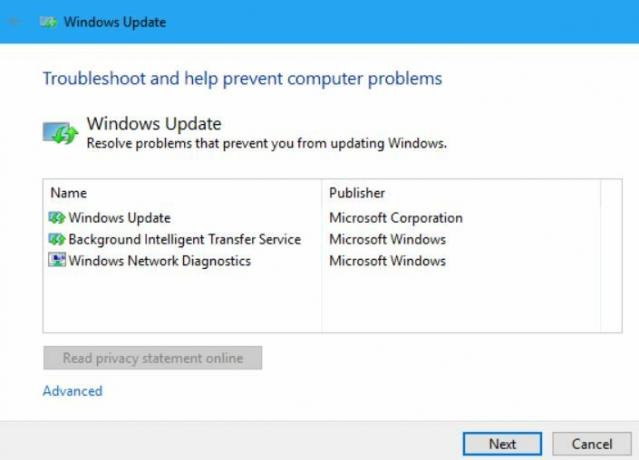
- في الشاشة التالية ، انقر مرة أخرى التالي. (الآن سيقوم مستكشف الأخطاء ومصلحها بالتحقق من آخر التحديثات) ثم انقر فوق تطبيق هذا الإصلاح الخيار ، وستبدأ العملية المطلوبة في الخلفية.
بمجرد الانتهاء من ذلك ، تحقق مما إذا كان رمز الخطأ 0x8024200D قد تم حله أم لا.
تصحيح 2: إعادة تشغيل خدمة Windows Update:
يمكن أن يكون خطأ تحديث Windows 10 0x8024200D أيضًا نتيجة لبعض الخلل في خدمة Windows Update. هنا لحل الموقف ، فإن أفضل حل هو إعادة تشغيل خدمة Windows Update. للقيام بذلك ، اتبع الخطوات الواردة أدناه:
- أولا ، إطلاق الصحافة نظام التشغيل Windows + R. تمامًا وإطلاق برنامج مربع حوار RUN.
- الآن داخل مربع النص الفارغ ، اكتب services.msc، انقر فوق نعم، وسيطلق ملف نافذة الخدمة على شاشتك.
- الآن من قائمة الخيارات ، قم بالتمرير لأسفل وحدد موقع تحديث ويندوز.

- انقر بزر الماوس الأيمن فوق تحديث ويندوز واختر قف. (إذا كانت الحالة الحالية ليست "قيد التشغيل" ، فيمكنك تخطي هذه الخطوة).
- الآن اضغط ويندوز + إي تمامًا ، وسيطلق ملف مستكشف الملفات نافذة على شاشتك.
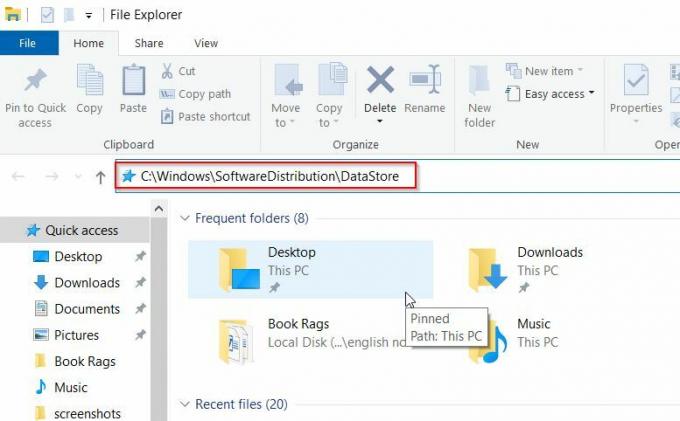
- في النافذة التالية ، اكتب C: \ Windows \ SoftwareDistribution \ DataStore في شريط العنوان ثم اضغط على يدخل. ستتم إعادة توجيهك إلى مجلد DataStore.
- داخل مجلد DataStore، احذف جميع الملفات الموجودة. ببساطة اضغط السيطرة + أ ثم اضغط على حذف زر على لوحة المفاتيح الخاصة بك.
- الآن مرة أخرى ، على شريط عنوان File Explorer ، اكتب C: \ Windows \ SoftwareDistribution \ تنزيل، صحافة يدخل وسيفتح ملف تحميل مجلد.
- اضغط هنا السيطرة + أ ثم اضغط على حذف زر على لوحة المفاتيح الخاصة بك وحذف جميع الملفات الموجودة داخل مجلد التنزيل أيضًا.
- مرة أخرى ، انتقل إلى ملف نافذة الخدمة، اذهب إلى الخيار تحديث ويندوز، انقر بزر الماوس الأيمن فوقه وحدد بداية.
- أخيرًا ، تحقق مما إذا كان يمكنك إجراء تحديث Windows مرة أخرى أم لا.
الإصلاح 3: تشغيل مدقق ملفات النظام:
كما ناقشنا سابقًا ، يمكن أن يكون خطأ تحديث Windows 10 0x8024200D نتيجة لملفات التحديث المفقودة أو الفاسدة ، لذا فإن أفضل حل هنا هو تشغيل System File Checker. سيؤدي القيام بذلك إلى البحث عن الملفات التالفة وسيقوم بحلها من تلقاء نفسها.
اتبع الخطوات الواردة أدناه:
- أولا ، إطلاق الصحافة نظام التشغيل Windows + R. تمامًا وإطلاق برنامج مربع حوار RUN.
- الآن داخل مربع النص الفارغ ، اكتب كمد ثم انقر فوق نعم. ستطلق ملف نافذة موجه الأوامر. على الرغم من التأكد من تشغيله بوصول المسؤول.
- الآن داخل موجه الأمر نافذة او شباك، اكتب أو نسخ + لصق الأمر التالي ثم اضغط على يدخل.
DISM.exe / عبر الإنترنت / تنظيف الصورة / استعادة الصحة
الإعلانات
- قد تستغرق عملية المسح بعض الوقت. دعها تكتمل من تلقاء نفسها.

- اكتب الآن sfc / scannow ثم اضغط يدخل.
- مرة أخرى ، انتظر حتى تكتمل عملية المسح.
- بمجرد الانتهاء من ذلك ، أغلق نافذة موجه الأوامر ، ثم قم مرة أخرى بتشغيل تحديث Windows وتحقق مما إذا كانت مشكلة تحديث Windows قد تم حلها أم لا.
تصحيح 4: قم بتنزيل التحديثات يدويًا من كتالوج Microsoft Update:
إذا لم يعمل أي مما سبق ذكره من أجلك ، فحاول أخيرًا تنزيل التحديثات يدويًا من كتالوج Microsoft Update وتثبيتها. للقيام بذلك ، اتبع الخطوات الواردة أدناه:
- أولاً ، انتقل إلى شريط بحث سطح المكتب ، واكتب تحديث ويندوز، وافتح نتيجة البحث ذات الصلة.

- الآن في قائمة الجزء الأيمن ، انقر فوق عرض تاريخ التحديثات وابحث عن التحديثات التي فشلت في تثبيتها. إذا كان التحديث الخاص بهم هو أي تحديث فاشل ، فيمكنك تنزيله وتثبيته يدويًا.
لإجراء العملية يدويًا ، اتبع هذه الخطوات ،
- أولا ، إطلاق الصحافة نظام التشغيل Windows + R. تمامًا وإطلاق برنامج مربع حوار RUN.
- الآن داخل مربع النص الفارغ ، اكتب كمد ثم انقر فوق سيتم تشغيل ملف نافذة موجه الأوامر. على الرغم من التأكد من تشغيله بوصول المسؤول.
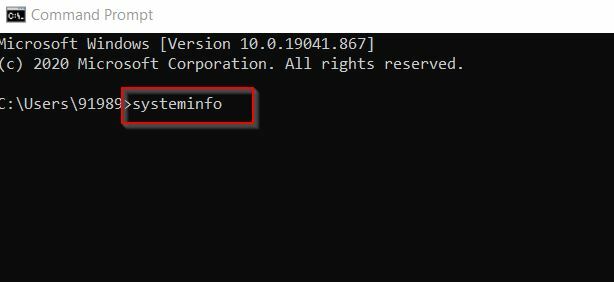
- الآن داخل نافذة موجه الأوامر، يكتب معلومات النظام ثم اضغط يدخل.
ملحوظة: هنا ، يعني جهاز الكمبيوتر المستند إلى X64 أن نظام التشغيل Windows الخاص بك هو 64 بت ، في حين أن جهاز الكمبيوتر المستند إلى X86 يعني أن نظام التشغيل Windows الخاص بك هو 32 بت.
الإعلانات
- علاوة على ذلك ، قم بزيارة كتالوج Microsoft Update موقع رسمي.
- في شريط البحث ، اكتب رقم التحديث الذي تريد تنزيله وتثبيته ، ثم انقر فوق يبحث زر.
- الآن من قائمة الخيارات ، حدد موقع التحديث الصحيح لنظام التشغيل الخاص بك ، ثم انقر فوق تحميل.
ملحوظة: هنا ، مع الأخذ في الاعتبار ما إذا كان نظام التشغيل Windows لديك هو 64 بت ، ضع في اعتبارك تنزيل اسم التحديث الذي يحتوي على "مستند إلى x64".
- في النافذة التالية ، انقر فوق رابط التحميل. (الآن سيبدأ تنزيل التحديثات)
- بمجرد التنزيل ، انقر مرتين على الملف، اتبع التعليمات التي تظهر على الشاشة وأكمل عملية التثبيت.
- أخيرًا ، تحقق مما إذا كان يمكنك إجراء تحديث Windows أم لا.
يعد تحديث Windows أحد أهم العمليات للحصول على تجربة مستخدم سلسة ، وعندما تواجه خطأً متعلقًا بنفس الشيء ، يمكن أن يصبح مشكلة ومزعجًا حقًا. ومع ذلك ، مع الإصلاحات المذكورة أعلاه ، فإن حل خطأ تحديث Windows 10 0x8024200D سهل وسريع نسبيًا.
في نهاية هذه المقالة ، نأمل أن تجد إصلاحًا واحدًا أو آخر مفيدًا لخطأ تحديث Windows 10 0x8024200D. إذا كان لديك أي استفسارات أو ملاحظات ، فيرجى كتابة التعليق في مربع التعليق أدناه.



